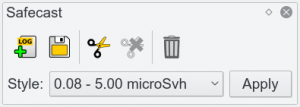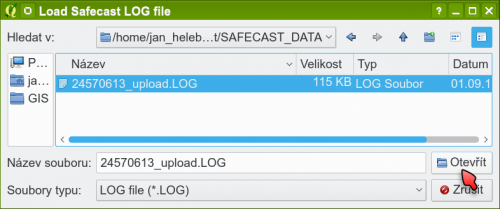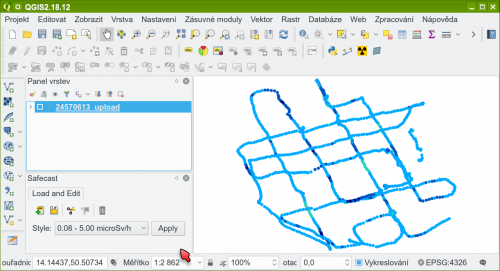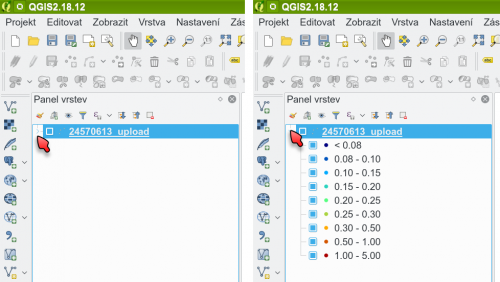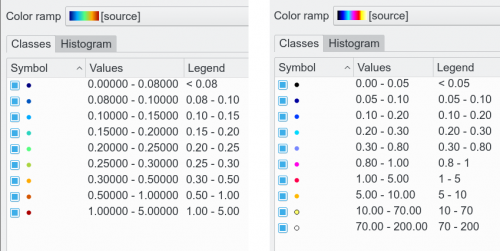Safecast - zpracování dat v programu QGIS
Příprava
Předpokladem je nainstalovaný QGIS a příslušné zásuvné moduly dle návodu zde. Spusťte si QGIS a kliknutím na ikonku radiace v hlavním nástrojovém panelu:
si zobrazte panel Safecast QGIS pluginu:
Uživatelské rozhraní pluginu je sice zatím pouze v angličtině, ale je velmi jednoduché:
Načtení LOG souboru
Kliknutím na ikonu ![]() vyvoláte výchozí systémový dialog výběru souboru (jeho vzhled se liší v závislosti na typu, verzi a nastavení vzhledu operačním systému. Vyhledáme složku, kam jsme si umístili LOG soubory z přístroje, vybereme ten, který chceme načíst a klikneme na Otevřít.
vyvoláte výchozí systémový dialog výběru souboru (jeho vzhled se liší v závislosti na typu, verzi a nastavení vzhledu operačním systému. Vyhledáme složku, kam jsme si umístili LOG soubory z přístroje, vybereme ten, který chceme načíst a klikneme na Otevřít.
![]() INFO: Nedoporučujeme načítat LOG soubory přímo z microSD karty přístroje. Je vhodnější si data nejdřív z přístroj zkopírovat na disk vašeho počítače. Načítání větších souborů bude rychlejší a když se něco nepovede, máte stále v přístroji zálohu.
INFO: Nedoporučujeme načítat LOG soubory přímo z microSD karty přístroje. Je vhodnější si data nejdřív z přístroj zkopírovat na disk vašeho počítače. Načítání větších souborů bude rychlejší a když se něco nepovede, máte stále v přístroji zálohu.
Soubor se nám zobrazí v mapovém okně QGISu:
Legenda vrstvy, barevný styl vrstvy
Pokud se nám LOG soubor načte tak, jako ukazuje předchozí obrázek - tj. nevidíme žádnou legendu vrstvy, takže nevíme, jaké barvy znamenají jaké hodnoty, musíme si rozbalit legendu vrstvy.
V Panelu vrstev klikneme na značku hned vedle čtverečku u názvu vrstvy:
![]() INFO: Čtvereček vlevo od názvu vrstvy (v Panelu vrstev) je klasické zaškrtávací políčko a ukazuje, zda je vrstva "zapnutá" = zobrazená, nebo "vypnutá" - tj. je sice načtená v programu, ale nezobrazuje se.
INFO: Čtvereček vlevo od názvu vrstvy (v Panelu vrstev) je klasické zaškrtávací políčko a ukazuje, zda je vrstva "zapnutá" = zobrazená, nebo "vypnutá" - tj. je sice načtená v programu, ale nezobrazuje se.
![]() PROBLÉM: Nemám zobrazený panel vrstev - co s tím? - Panel vrstev QGISu snadno znovu zapnete v hlavním menu zaškrtnutím políčka v Nastavení/Panely/Panel vrstev
PROBLÉM: Nemám zobrazený panel vrstev - co s tím? - Panel vrstev QGISu snadno znovu zapnete v hlavním menu zaškrtnutím políčka v Nastavení/Panely/Panel vrstev
Barevný styl vrstvy
Safecast plugin obsahuje dva vestavěné styly, přičemž Pokročilý uživatel má navíc možnost využít nástroje stylů v QGISu.